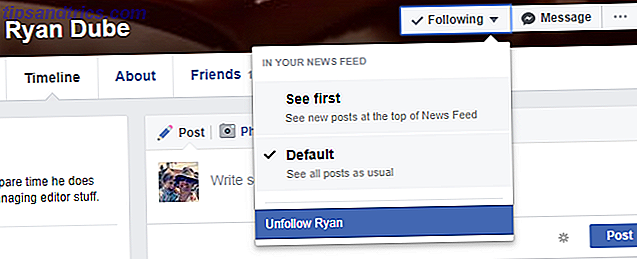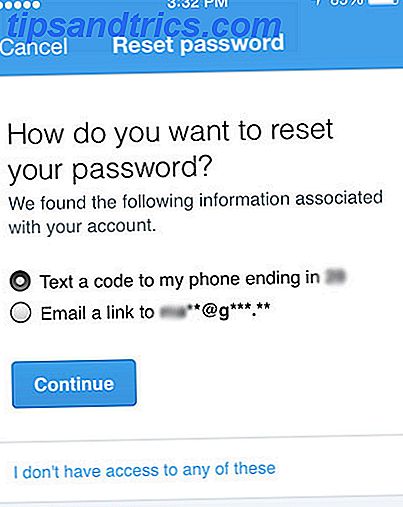U hebt geen glanzende nieuwe apps en websites nodig als u op zoek bent om uw leven georganiseerd te krijgen. Het enige dat u nodig hebt, is de vertrouwde spreadsheet. Met de mogelijkheden voor delen van Google Sheet en enkele solide, gebruiksvriendelijke sjablonen, blijft u op de hoogte van uw budget, planning, takenlijst en meer.
Ontgrendel nu de cheat sheet "Essential Google Drive Keyboard Shortcuts"!
Dit zal je aanmelden voor onze nieuwsbrief
Voer je e-mail in Ontgrendel Lees ons privacybeleidWaarom Google-spreadsheets?
Hoewel u Microsoft Excel eenvoudig kunt gebruiken om uw leven te beheren, zijn er verschillende goede redenen om Google Spreadsheets te gebruiken.
U kunt delen en samenwerken: Google Drive heeft van nature alles te maken met delen. Of u Google Spreadsheets nu gebruikt voor persoonlijke of zakelijke doeleinden, u kunt alles eenvoudig delen met uw familie of collega's.
Je krijgt gelijktijdige updates : alles gebeurt in realtime. U kunt wijzigingen zien terwijl ze worden gemaakt.
U vermijdt duplicaten : hoewel u cloud delen kunt gebruiken om te werken aan één hoofddocument, helpt het gebruik van Google Spreadsheets u de verwarrende puinhoop van dubbele exemplaren te voorkomen.
U kunt gratis sjablonen gebruiken: Google Spreadsheets heeft een sjabloongalerij, dus u hoeft het wiel niet opnieuw uit te vinden of spreadsheetformules uit te zoeken als dat niet uw ding is. Als u naar eenvoud streeft, blijf dan bij de sjablonen van Google.
Als u de sjablonen wilt openen, gaat u naar Google Drive> klik op de blauwe knop Nieuw > Beweeg de muisaanwijzer over de pijl naast Google Spreadsheets> Klik op Van een sjabloon .
Als u meer keuzes wilt, kunt u online in de Vertex-galerij bladeren en de Vertex-sjabloongalerij Chrome-add-on installeren om de sjablonen gemakkelijk naar uw Google Drive te kopiëren.
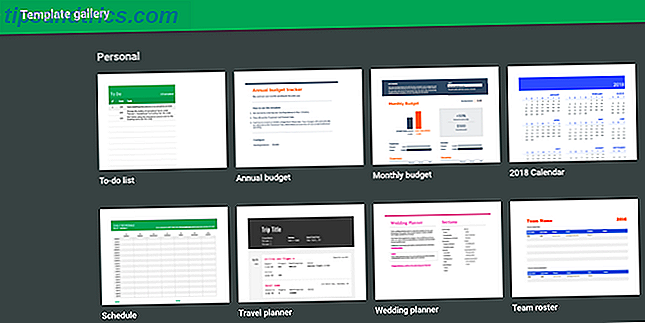
U kunt rapporten genereren: dit is ook een functie die u bij Excel krijgt, maar die u toch moet vermelden. Als u een visueel persoon bent of gewoon een algemeen overzicht wilt krijgen van wat u doet, kunt u uw Google Spreadsheets-gegevens gebruiken om rapporten, grafieken en meer te genereren.
U spaart tijd met automatisering: net als bij Excel, als u repetitieve items hebt die constant in uw spreadsheets verschijnen, kunt u vervolgkeuzemenu's voor uw cellen maken. U kunt voorwaardelijke opmaak gebruiken om het uiterlijk van cellen automatisch aan te passen op basis van hun inhoud. En natuurlijk kunt u formules gebruiken om automatisch gegevens te genereren.
Alles op de juiste plaats: afgezien van Radiohead-verwijzingen, kunt u Google Spreadsheets gebruiken om alles op één plek te houden, waardoor u minder apps hoeft te controleren en u daarbij veel tijd kunt besparen.
Er zijn tal van redenen om voor Google Spreadsheets te kiezen in Excel Excel versus Google Spreadsheets: welke is beter voor u? Excel versus Google Spreadsheets: welke is beter voor u? Heb je echt Excel nodig? Zowel desktop- als online-oplossingen hebben hun voordelen. Als u problemen ondervindt bij het kiezen tussen Excel en Google Spreadsheets voor het beheren van uw spreadsheets, kunt u ons helpen bij het maken van uw keuze. Meer lezen en vice versa. Maar als je merkt dat Excel de betere pasvorm heeft, kun je nog steeds de volgende ideeën gebruiken in je zoektocht naar perfectie van spreadsheets.
En natuurlijk komt al dit advies met het begrip dat u persoonlijke informatie in de cloud plaatst en waar u ook derden toegang tot uw persoonlijke gegevens kunt geven.
Krijg uw uitgaven onder controle met Google Spreadsheets
Er zijn spreadsheets gemaakt voor budgetten. Of u nu maandelijkse of jaarlijkse uitgaven bijhoudt, met Google Spreadsheets bent u verzekerd.
Met een paar spreadsheetformules kunt u automatisch berekenen hoeveel u verdient, hoeveel u uitgeeft en begrijpt u waar uw geld naartoe gaat.
Als u op zoek bent naar iets rechtlijnig en gemakkelijk te gebruiken, houdt u dan vast aan de sjablonen van Google: ze bieden een persoonlijk maandelijks en jaarlijks budgetwerkblad en een zakelijk budget dankzij Intuit Quickbooks.
Voor het maandbudget zijn er twee bladen: een is een samenvatting die formules gebruikt om uw uitgaven en inkomsten te berekenen. De andere is waar u uw inkomende en uitgaande transacties registreert.
Zorg er bij het gebruik van deze spreadsheet voor dat u alleen cellen met een roze kleur wijzigt:
- Pas uw geplande uitgaven en hun categorieën aan, evenals uw geplande inkomsten en hun typen.
- Voeg uitgaven en inkomsten toe op het transactievel.
- Terwijl u items toevoegt aan het transactiekaart, worden de andere velden in het overzichtsvel automatisch ingevuld.
Dit is een geweldige manier om in één oogopslag te zien of u het budget overschrijdt voor een bepaalde maand en in welke categorie.
Aan het einde van elke maand kunt u uw maandelijkse nummers toevoegen aan de spreadsheet voor het jaarlijkse budget .
- Het eerste dat u hoeft te doen, is uw beginspaarbalans in te voeren in het Setup-blad.
- Vul in het uitgavenformulier uw maandelijkse uitgaven voor elke categorie in.
- Vul in het inkomstenblad het maandelijkse inkomen voor elk type in.
- Het overzichtsblad, dat niet moet worden bewerkt, wordt automatisch gevuld met uw gegevens op basis van uw uitgaven en inkomsten, en bevat een lijngrafiek om uw uitgaven en inkomsten over het jaar te visualiseren.
Als u iets uitgebreider wilt, kunt u Excel-spreadsheetsjablonen importeren 7 Handige Excel-bladen om onmiddellijk de begroting van uw gezin te verbeteren 7 Handige Excel-bladen om direct uw gezinsbudget te verbeteren Het is niet altijd gemakkelijk om een gezinsbudget in te stellen, maar deze zeven sjablonen geeft je de structuur die je nodig hebt om te beginnen. Lees meer en gebruik ze in Google Spreadsheets. Er is geen limiet voor de spreadsheetsjablonen voor financiële planning. 10 Handige spreadsheetsjablonen Help bij het beheren van uw financiën 10 Handige spreadsheet-sjablonen Om uw financiën te helpen beheren Zou het niet geweldig zijn als u te allen tijde wist waar uw geld was? Lees meer daar. En als geen van deze voor u werkt, kunt u zelf een budgetwerkblad maken. Maak een persoonlijk budget op Excel in 4 eenvoudige stappen Maak een persoonlijk budget op Excel in 4 eenvoudige stappen Hebt u zoveel schulden dat het tientallen jaren zal duren om vruchten af te werpen? ? Het is tijd om een begroting te maken en enkele Excel-trucs toe te passen om u te helpen uw schuld sneller af te betalen. Lees verder .
En natuurlijk kunnen de vele spreadsheets van Vertex eenvoudig worden gekopieerd naar Google Spreadsheets met behulp van de add-on voor Chrome-galerij.
Beheer uw takenlijst met Google Spreadsheets
Er zijn VEEL manieren om uw takenlijst bij te houden 5 Nieuwe productiviteitstoepassingen om uw takenlijst te beheren en dingen gedaan te krijgen 5 Nieuwe productiviteitstoepassingen om uw takenlijst te beheren en dingen gedaan te krijgen De beste productiviteit-app zal altijd wees alles wat voor jou werkt. In deze lijst vindt u er mogelijk een waarmee u zaken voor elkaar krijgt. Meer lezen - of het nu gaat om digitale apps op uw telefoon of computer of een bullet-dagboek gebruiken 4 Plaatsen om inspiratie te vinden voor uw bullet-dagboek 4 Plaatsen om inspiratie te vinden voor uw bullet-notitie Beginnen met een bullet-dagboek kan in het begin overweldigend zijn, maar de online bullet journal community is ongelooflijk actief en boordevol inspiratie. Meer lezen, of zelfs maar een stukje papier dat je op de een of andere manier niet kunt verliezen.
In een poging alles op één plaats te houden, kunt u eenvoudigweg kiezen voor een takenlijst van Google Spreadsheets.
De sjabloon van Google is opnieuw een eenvoudige en gemakkelijk te gebruiken optie. Het bestaat uit slechts drie kolommen: een kolom om de taak als voltooid te markeren (met een x), een datum en informatie over de taak zelf.
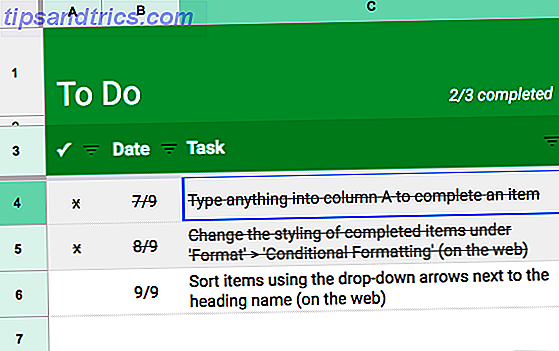
Voltooide taken worden automatisch doorstreept, maar u zult ze blijven zien in de lijst.
U kunt de opmaak van voltooide taken wijzigen met de voorwaardelijke opmaakfunctie van Google Spreadsheets Verbazingwekkende prestaties met deze handige Google Spreadsheet-functies uitvoeren Verbluffende prestaties met deze handige Google-spreadsheetfuncties Ik schaam me om toe te geven dat ik pas onlangs besloten heb om te gaan experimenteren met Google Spreadsheets, en wat ik heb ontdekt is dat wat voor allure of power Excel dan ook had vanwege de geweldige dingen ... Lees meer. U kunt bijvoorbeeld de kleur van de tekst of de vulling voor die cel wijzigen. En als u merkt dat uw takenlijst vol rommel raakt, kunt u met de rechtermuisknop op rijen klikken en Rij verbergen selecteren om voltooide items te sluiten zonder ze te verwijderen.
Gezien het samenwerkingskarakter van Google Spreadsheets, kunt u ook een kolom maken voor eigendom van de taak. Op die manier weten leden van een team waar iedereen aan werkt.
Andere kolommen die u kunt toevoegen, zijn onder meer de prioriteitsstatus en een vervaldatum.
Krijg je tijd terug met Google Spreadsheets
Dit is weer een van die dingen die beter kunnen worden geserveerd met een app of zelfs een ander Google-aanbod in Google Agenda.
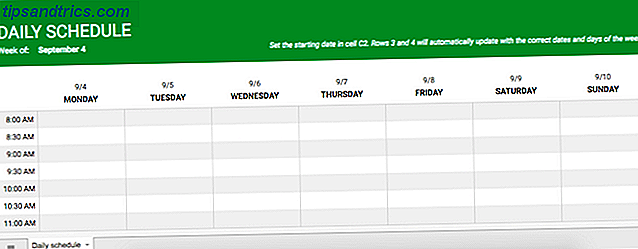
Maar nogmaals, als je probeert je leven in een of andere vorm van organisatie te wringen - het aantal apps dat je moet gebruiken verminderen en het vereenvoudigen van dingen zou een goede aanpak kunnen zijn.
De planningssjabloon van Google Agenda biedt u een eenvoudige manier om uw dagelijkse afspraken en taken te loggen. Je zou zelfs de to-do-lijst kunnen schrappen als je je dagelijkse taken tot een bepaald tijdsbestek wilt binden.
Je zou dit schema ook kunnen gebruiken om wat kalenderblokkering te doen. Een inspanning leveren om te begrijpen waar elk uur van de dag naartoe gaat, inclusief slapen, is een goede manier om te bepalen of u uw tijd verstandig gebruikt of niet.
Een andere manier om erachter te komen waar uw tijd gaat, is het gebruik van een timesheet . Log in hoeveel uur u aan projecten, taken, klusjes en meer spendeert.
De sjabloon voor een weekstaat bevat twee bladen.
Het eerste blad: registreer het datumbereik en de uren besteed aan elke dag voor verschillende projecten. Het blad wordt geleverd met vier projecten vooraf ingevuld. U kunt echter rijen boven de rij Totale uren invoegen als u meer nodig hebt.
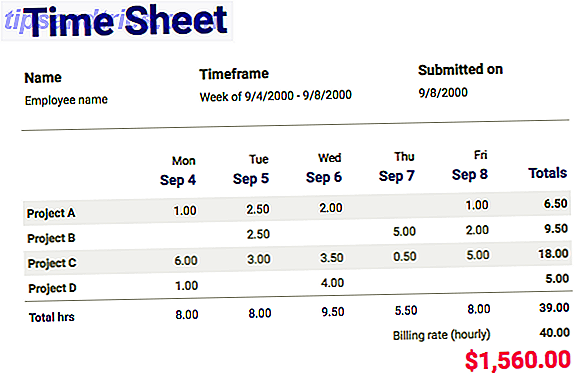
Het tweede blad: hier wordt een visueel overzicht weergegeven van hoeveel tijd u besteedt aan elk project per week en hoeveel uur u per dag werkt.
Meer creatieve ideeën die u kunt proberen
Je hoeft daar niet te stoppen. U kunt Google Spreadsheets gebruiken voor eenmalige projecten of evenementen, voor de alledaagse taken die u niet wilt doen, maar die u wel moet doen en nog veel meer:
- Google Spreadsheets biedt een sjabloon voor reisplanning met een agenda waarmee u vervoers-, accommodatie- en evenementplannen kunt invullen. Vertex's Travel Budget-werkblad is een ander handig sjabloon om toe te voegen aan je arsenaal.
- Google Spreadsheets heeft een gigantische spreadsheet voor weddingplanning. Het heeft zo ongeveer alles wat je nodig hebt om je grote dag te plannen: budgetten, gastenlijsten, taken en nog veel meer. Als je een groot evenement hebt, gebruik dan de weddingplanner-sjabloon en pas deze aan je behoeften aan.
- Noodzaak om een pro / con lijst te maken a la Rory Gilmore? Google heeft daar ook voor gezorgd.
- Probeert u zich bewust te zijn van wat u eet? Gebruik Vertex's Meal Planner of Food Diary. Koppel dat met een grafiek voor gewichtsverlies als u probeert een paar kilo te verliezen.
- Gebruik een karwei-diagram om uw huishoudelijk werk te organiseren.
Bekijk de lijst met sjablonen. Je zult je realiseren dat er zoveel meer kan worden gedaan om je te organiseren. Zodra u alle informatie in Google Spreadsheets heeft, kunt u visualisaties gebruiken om alle gegevens te begrijpen die u hebt opgeslagen Uw gegevens visualiseren en uw spreadsheets maken Gebruiksvriendelijk met een Excel-dashboard Visualiseer uw gegevens en maak uw spreadsheets Gebruiksvriendelijk met een Excel-dashboard Soms, een eenvoudig spreadsheetformaat is niet voldoende om uw gegevens toegankelijk te maken. Met een dashboard kunt u uw belangrijkste gegevens in een gemakkelijk te verwerken vorm presenteren. Lees verder .